精通硬核WPS表格技巧,掌握Text函数的巧妙应用,提升等级划分能力,你在办公室独领风骚。
1、 打开WPS表格,新建表格,以员工销量划分等级为例,销量小于60为不及格,大于等于60,小于80为及格,大于等于80为良好;
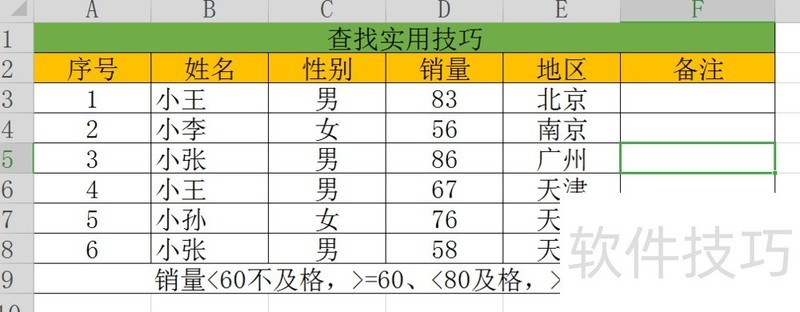
2、 在目标区域单元格输入公式:=TEXT(D3,"[>=80]良好;[>=60]及格;不及格")
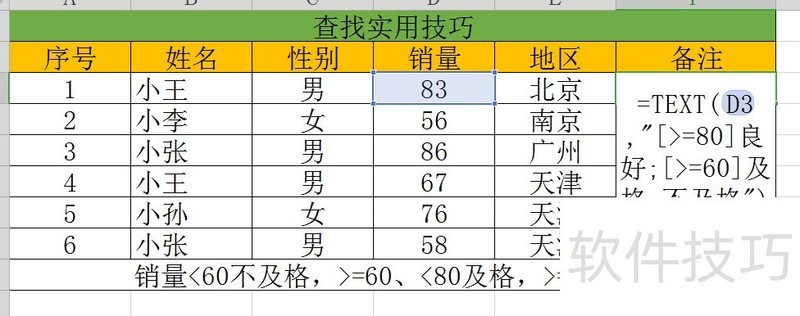
3、 点击Enter键,目标区域单元格出现对应员工销量的等级;

文章标题:WPS表格——Text函数实用技巧:划分等级
文章链接://www.hpwebtech.com/jiqiao/212572.html
为给用户提供更多有价值信息,ZOL下载站整理发布,如果有侵权请联系删除,转载请保留出处。
- 上一问:WPS文档中如何将图片设置为背景
- 下一问:如何将文件置入到WPS文档中
相关软件推荐
其他类似技巧
- 2024-12-04 17:50:02wps怎么下载web构架图
- 2024-12-04 17:24:02#我来了#WPS如何转PDF
- 2024-12-04 17:14:01如何使用WPS Office工具给PDF添加形状批注
- 2024-12-04 15:18:01Wps2019演示中插入一个椭圆形标
- 2024-12-04 11:46:02怎样在wps演示文稿中插入双箭头
- 2024-12-04 10:07:02如何用WPS导入微信传送的文件?
- 2024-12-03 16:58:02WPS文档中如何将图片裁剪成固定形状样式的图片
- 2024-12-03 16:43:02wps如何设置护眼模式?
- 2024-12-03 14:02:01WPS中的制表位怎么使用?
- 2024-12-03 13:49:02vlookup结果都是#N/A怎么办
金山WPS Office软件简介
WPS大大增强用户易用性,供用户根据特定的需求选择使用,并给第三方的插件开发提供便利。ZOL提供wps官方下载免费完整版。软件特性:办公, 由此开始新增首页, 方便您找到常用的办公软件和服务。需要到”WPS云文档”找文件? 不用打开资源管理器, 直接在 WPS 首页里打开就行。当然也少不了最近使用的各类文档和各种工作状... 详细介绍»









